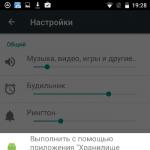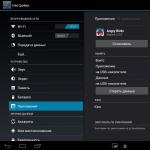다른 모든 기기와 마찬가지로 Android 기기도 노화되는 경향이 있습니다. 물리적인 문제만 있는 것이 아닙니다. 장기간 사용하면 성능도 저하되어 새 휴대전화를 생각하게 됩니다. 그러나 몇 가지 단계를 따르면 스마트폰을 이전 속도로 되돌릴 수 있습니다.
불필요한 응용 프로그램 제거 및 비활성화
많은 사람들과 마찬가지로 Android 스마트폰에 너무 많은 앱이 있을 수 있습니다. 우리 모두는 결과에 대해 생각조차 하지 않고 앱을 다운로드합니다. 약간의 테스트 후에 우리는 그것들이 필요하지 않다는 것을 이해하고 그것들을 안전하게 잊습니다.
휴대 전화 메모리에 많은 공간이있어 설치된 애플리케이션 수에 대해 생각할 필요가 없을 때 좋습니다. 그러나 일부의 경우 애플리케이션이 백그라운드에서 실행될 수 있다는 사실은 말할 것도 없고 작은 메모리 때문에 문제가 발생하기도 합니다. 사용하지 않는 앱은 확실히 리소스를 많이 사용하므로 제거하세요. 설정에서 애플리케이션 관리자를 사용하여 이 작업을 수행할 수 있습니다.

캐시 데이터 지우기
캐시된 데이터가 무엇인지 잘 모르시겠습니까? 글쎄, 이것은 실제로 장치 속도를 높이기 때문에 좋은 것입니다. 일부 데이터를 로컬에 저장함으로써 시스템은 다운로드 시간을 줄이고 웹 사이트 주소를 입력하거나 애플리케이션을 실행할 때마다 인터넷에서 동일한 데이터를 다운로드하지 않아도 됩니다.
문제는 캐시가 엄청나게 커져 Android 스마트폰이나 태블릿의 내부 메모리에 상당한 부담이 될 수 있다는 것입니다. 수시로 청소하십시오. 이 옵션은 응용 프로그램 관리자를 통해 개별 응용 프로그램에 사용할 수 있습니다. Google Play에서 캐시 지우기 앱을 찾을 수도 있습니다.

안드로이드 메모리 지우기
기억해야 할 음악, 비디오 및 기타 파일이 많을 가능성이 있습니다. 붐비는 내부 메모리는 성능에 영향을 줄 수 있으므로 휴대폰의 메모리를 최대한 깔끔하고 깔끔하게 유지하십시오. 모든 파일을 자유롭게 살펴보고 더 이상 가치가 없는 오래된 비디오와 사진을 최종적으로 삭제하기로 결정하십시오. 어쨌든 1년에 한 번 이상 열지 않습니다.

위젯 수 줄이기
위젯은 매우 편리한 도구이지만 막대한 리소스를 소비하고 장치 속도를 저하시킬 수 있습니다. 이러한 정보 창은 지속적으로 데이터를 가져오고 업데이트를 보고 있습니다. Android 위젯 사용을 최소한으로 유지하십시오. 물론 자신을 완전히 제한할 필요는 없습니다. 결국 위젯은 Android OS가 제공하는 가장 멋진 기능 중 하나이기 때문입니다. 그러나 아직 플래그십 스마트 폰이 없다면 기기의 리소스에 비례하여 OS의 기능을 사용해야합니다.

라이브 월페이퍼 제거
라이브 월페이퍼는 Android 스마트폰의 속도와 청결에 기여하지 않는 또 다른 아름다운 Android 기능입니다. 라이브 배경화면은 스마트폰에 있어 매력적이지만 성능뿐만 아니라 배터리 수명에도 영향을 미칩니다. 애니메이션을 아름다운 사진이나 그림으로 바꾸십시오.

소프트웨어 업데이트
알림 영역에서 지속적으로 상기되는 업데이트 설치를 미루셨습니까? 그러나 잘못은 종종 Google 자체에 있습니다. 회사는 OS 업데이트를 위한 효과적인 메커니즘을 제공할 수 없었습니다. 그러나 실제로 OTA 업데이트도 일부 버그를 수정하고 성능을 향상시킬 수 있습니다. Android 전화 소프트웨어가 항상 사용 가능한 최신 버전인지 확인하십시오.

애니메이션 및 GPU 가속 비활성화
Android에는 기기의 응답성을 높이는 데 도움이 되는 설정이 숨겨져 있습니다. 이렇게하려면 설정 메뉴에서 "전화 정보"항목으로 이동하십시오. "빌드 번호" 항목을 여러 번 클릭합니다. 개발자가 되었다는 알림을 받게 됩니다. 그런 다음 "개발자용" 메뉴로 이동하여 상단의 스위치를 켜고 "Window: scale", "Item: scale" 및 "Animation speed" 항목을 선택합니다. 애니메이션을 비활성화하거나 최소값을 설정하십시오.
다음 단계는 그래픽 칩을 가속화하는 것입니다. 이렇게 하려면 "GPU 가속" 상자의 상자를 선택하기만 하면 됩니다. 이러한 단계를 통해 성능이 향상되었음을 느낄 수 있습니다.

루트 권한 얻기
정말 파산하고 완전히 다른 가능성의 문을 열고 싶다면 전화기를 루팅할 수 있습니다. 장치에 대한 전체 액세스 권한을 얻은 후 불필요한 사전 설치된 응용 프로그램의 메모리를 지워 더 나은 성능을 얻을 수 있습니다. 프로세서를 오버클럭하고 더 빠르게 실행하면 스마트폰의 애플리케이션 속도에 상당한 영향을 미칠 수 있습니다.
그러나 이러한 방법은 마음이 약한 사람을 위한 것이 아님을 명심하십시오. 루팅은 복잡한 과정일 수 있으며 보증이 무효화될 수 있습니다. 말할 것도 없이, 장치를 쓸모없는 플라스틱과 금속 더미로 만들 수 있습니다. 여전히 이 길을 가고 싶다면 신뢰할 수 있는 지침을 따르십시오.

초기화
전화는 오래되었지만 시간이 지남에 따라 느려지는 이유는 아닙니다. 그 이유는 스마트폰의 소프트웨어 내부에 있습니다. 그에게 때때로 처음부터 시작할 기회를 주는 것은 나쁜 생각이 아닙니다. 이전의 모든 팁이 도움이 되지 않았다면 공장 초기화를 결정하는 것이 좋습니다.
공장초기화란? 스마트폰의 모든 데이터를 지우고 사전 설치된 소프트웨어만 남기는 방식입니다. 따라서 장치의 모든 데이터를 백업하는 것이 좋습니다.
옵션은 "백업 및 재설정"( "백업 및 재설정") 아래의 전화 설정에 있습니다. 복구 메뉴를 사용하여 공장 초기화를 수행하는 방법도 있지만 각 전화기마다 단계가 다릅니다. 이 경우 Google은 가장 친한 친구입니다.

결론
이제 이 중 어느 것도 작동하지 않는다면 정말 새 장치를 찾아야 할 때일까요?
당사 사이트 페이지에서 최고의 Android 스마트폰에 대한 리뷰를 보고 가장 적합한 기기를 선택할 수 있습니다.
장치를 구입하면 거의 항상 빠르게 작동하고 소유자를 기쁘게 합니다. 그러나 성능이 크게 저하되고 때로는 심각한 프리즈가 발생하기 시작하기 때문에 몇 달 동안 장치를 작동하기만 하면 됩니다. 이로 인해 가제트를 편안하게 사용하기가 어려우므로 오늘은 Android 휴대 전화 속도를 높이는 방법을 알려 드리겠습니다. 시작하자.
따라서 아래에서 장치를 최적화하는 모든 방법을 고려하고 편의상 범주로 분류합니다.
앱 및 브라우저 캐시 지우기
캐시는 운영 체제 자체와 다양한 프로그램이 작동하는 동안 형성되는 임시 파일입니다. 이러한 데이터는 OS 성능을 크게 저하시키므로 정기적으로 정리하는 것이 중요합니다.
청소 과정을 고려하십시오.
- 각 장치에는 자체 정리 기능이 있으므로 타사 앱을 사용합니다. 따라서 Play 스토어를 엽니다.

- 검색 창에 "CCleaner"라고 쓰고 결과가 나타나면 탭하십시오.

- 그런 다음 "설치"라고 표시된 녹색 버튼을 클릭하십시오.

- 응용 프로그램은 시스템 기능에 대한 액세스가 필요합니다. 그들 없이는 단순히 작동하지 않습니다. 따라서 "수락" 버튼을 탭하여 모든 것을 허용합니다.

- 프로그램의 무게는 5MB에 불과하므로 매우 빠르게 다운로드됩니다.

- "열기"를 클릭하고 청소 절차를 진행하기만 하면 됩니다.

- CCleaner가 열리면 스크린샷에 표시된 큰 버튼을 클릭합니다.

- 스마트폰 내부 메모리 스캔이 시작됩니다. 다행스럽게도 Android 운영 체제에는 오래 지속되는 레지스트리가 없습니다.
주목! 장치에 루트 권한이 있으면 분석이 훨씬 더 깊어지고 그에 따라 고품질이 됩니다.

- 스캔이 끝나면 정확히 삭제할 항목을 선택하라는 메시지가 표시됩니다. 모든 확인란을 선택하는 것이 좋습니다. 설정이 완료되면 "지우기"를 클릭합니다.
 불필요한 파일 제거 및 OS에 누적된 캐시 제거가 시작됩니다.
불필요한 파일 제거 및 OS에 누적된 캐시 제거가 시작됩니다.

결과적으로 스마트폰이 완전히 정리됩니다. 작업을 완료하려면 장치를 다시 시작해야 합니다.

전원 모드
이 매개변수는 녹색 로봇의 작동, 하드웨어 구성 요소의 부하 및 물론 배터리 방전 속도에 큰 역할을 할 수 있습니다. 젠틀 모드 설정 방법에 대해 알아보겠습니다.
- 커튼을 내리고 거기에서 설정 아이콘을 찾으십시오.

- 전원 섹션으로 이동합니다. MIUI 9 셸이 있는 스마트폰의 예에서 프로세스를 보여줍니다. 다른 모델 및 인터페이스에서는 표시되는 내용이 약간 다를 수 있습니다.

- 비문 "음식"을 누릅니다.

- 다음은 필요한 섹션입니다. 이것이 에너지 절약입니다. 우리는 그것을 누릅니다.

- 여기에 2개의 스위치가 있습니다. 첫 번째는 에너지 절약을 담당하고 두 번째는 배터리 수준에 따라 자동으로 활성화할 수 있습니다. 하루 중 다른 시간에 기능이 켜지고 꺼지도록 설정할 수도 있습니다. 예를 들어 밤에 Android를 가장 적게 사용하면 활성화될 수 있습니다.

GPS 설정
알려진 바와 같이, 궤도 항법 위성으로부터 데이터를 수신하려면 상당한 전력 소비가 필요합니다. 종종 사용자는 전원을 끄는 것을 잊고 헛되이 배터리 전원을 낭비합니다. 때로는 타사 응용 프로그램이 자체적으로 GPS를 활성화하지만 그 사람은 그것에 대해 알지도 못합니다.
위치 표시를 비활성화하려면 Android 알림 메뉴를 낮추고 해당 토글 스위치를 꺼야 합니다.

메모리 확보
최신 스마트폰은 내부 메모리와 별도로 연결된 카드를 모두 사용합니다. 둘 다 장치의 불가피한 제동으로 이어질 모든 여유 공간을 잃을 수 있습니다. 동시에 플래시 드라이브에 "충격"이 무엇인지조차 이해하지 못할 것입니다. 아래에서는 상황을 이해하고 불필요한 데이터를 제거하는 방법을 보여줍니다.
- DiskUsage라는 타사 솔루션을 사용할 것입니다. 홈 페이지에서 또는 검색을 통해 애플리케이션을 다운로드할 수 있습니다. 이렇게 하려면 "설치" 버튼을 클릭하기만 하면 됩니다.

- 다음으로 "수락"을 탭하여 액세스 요청을 수락합니다.

- 그리고 스크린샷에 표시된 버튼을 눌러 프로그램을 실행합니다.

- 처음에는 스캔할 미디어를 선택해야 합니다. 내부 메모리와 펌웨어 자체가 있습니다(루트 액세스 권한을 얻었기 때문에). 메모리 카드가 있는 변형에서는 이 메뉴에도 표시됩니다. 분석할 드라이브를 탭합니다.

- 짧은 스캔 프로세스가 이어집니다.

- 우리 앞에는 디스크 파일 맵이 있습니다. 왼쪽에는 루트 섹션이 있습니다. "메모리 카드"라고 쓰여 있습니다. 또한 (오른쪽으로 이동) 디렉토리가 표시됩니다. 각각 폴더도 표시됩니다. 이 접근 방식의 핵심은 타일이 차지하는 공간에 따라 타일의 크기를 표시하는 것입니다. 사각형이 클수록 더 많은 데이터가 포함되어 있습니다. 디렉토리 중 하나를 탭하면 트리가 해당 크기로 정확하게 커집니다.

- 이런 식으로 이동하면 체인의 끝에 도달하여 가장 많은 공간을 차지하는 파일과 폴더를 찾을 수 있습니다. 결과적으로 디렉토리를 열면 일반 파일 관리자에서 직접 액세스할 수 있으며 모든 데이터를 삭제할 수 있습니다.

메모리 카드 정보
Android 기기의 속도는 드라이브의 대역폭에 따라서도 달라집니다. 내부 메모리가 공장 출하 시 정격인 경우 외부 카드가 너무 느릴 수 있습니다.
아래에는 등급에 따른 드라이브의 평균 속도를 보여주는 표가 있습니다.
| 드라이브 클래스 | 속도 MB/s |
| 2 | 2 |
| 4 | 4 |
| 5 | 4.8 |
| 6 | 6 |
| 10 | 10 |
| 15 | 15 |
| 20 | 20 |
| 22 | 22.5 |
| 30 | 30 |
| 40 | 40 |
| 45 | 45 |
| 60 | 60 |
| 90 | 90 |
장치의 등급은 본체에 표시되어 있습니다. 따라서 플래시 드라이브의 속도를 즉시 확인할 수 있습니다.

장치에서 지원하는 읽기 및 쓰기 속도를 메모리 카드 자체의 속도와 비교하면 충분한지 확인할 수 있습니다.
주목! Micro SD의 성능이 충분하지 않으면 스마트폰은 단순히 "바보"로 시작합니다.
서비스
Android 운영 체제가 작동하는 동안 작동에 필요한 여러 서비스가 시작됩니다. 또한 프로그램이 병렬로 실행되어 RAM과 배터리 전력을 소모합니다. 당연히 장치 작동도 느려집니다.
이러한 프로세스를 정리하는 방법을 고려하십시오.
- 표준 시스템의 셸에 따라 다양한 방법으로 작업 관리자를 시작할 수 있습니다. 예를 들어 Xiaomi 제품에서는 메뉴 버튼을 눌러야 합니다. 이 작업이 완료되면 실행 중인 모든 프로그램 목록이 타일 형태로 표시됩니다.

- 응용 프로그램 중 하나를 닫으려면 옆으로 드래그하면 됩니다. 모든 프로그램을 동시에 중지하는 것은 스크린샷에 표시된 버튼으로 수행됩니다.

결과적으로 우리는 약 253MB의 RAM을 확보했으며 이는 전화 속도에 가장 좋은 영향을 미칠 것입니다.

주목! 휴대폰 모델 및 OS 버전에 따라 컨트롤의 모양과 작업 순서가 다를 수 있습니다. 예를 들어 Google Nexus 또는 Samsung에서는 메뉴가 다르게 보입니다.
시스템 앱 제거
많은 스마트폰에는 필수 프로그램과 그렇지 않은 프로그램이 미리 설치되어 있습니다. 설치된 모든 소프트웨어가 많은 공간을 차지하고 제거할 수 없기 때문에 때때로 성가신 일입니다. 루트 권한을 얻은 장치에서는 상황이 완전히 다릅니다. 여기에서 불필요한 소프트웨어를 영구적으로 제거하고 시스템 속도를 높일 수 있습니다.
이러한 프로그램 중 하나로 작업하는 예를 고려하십시오.
- Play Store를 실행하고 검색 상자에 "App Quarantine"이라는 문구를 입력합니다. 그런 다음 그림에 표시된 요소를 누릅니다. 직접 링크도 준비했습니다.

- 애플리케이션의 홈 페이지에서 "설치"를 클릭합니다.

- 우리는 프로그램을 시작하고 사업을 시작합니다. 필요하지 않은 상자를 선택하십시오. 그런 다음 스크린샷에서 숫자 "2"로 표시한 잠금 아이콘을 클릭합니다.

- 그런 다음 애플리케이션에 루트 권한을 부여해야 합니다.

- 아시다시피 모든 프로그램이 목록에 표시되는 것은 아닙니다. 다양한 순전히 시스템 응용 프로그램은 기본적으로 숨겨져 있습니다. 그러나 표시할 수도 있습니다. 이렇게 하려면 스크린샷에 표시된 버튼을 클릭하여 앱 격리 설정으로 이동합니다.

- 여기에서 "필터" 메뉴 항목을 선택합니다.

- 확인란과 확인 표시를 활성 위치로 전환합니다.

준비가 된. 이제 모든 시스템 유틸리티가 목록에 나타나기 시작하고 비활성화할 수 있습니다. 예를 들어 인쇄 서비스를 사용하지 않는다면 필요하지 않습니다.

중요한! 이 응용 프로그램을 사용하면 OS에 해를 끼치는 것을 두려워할 수 없습니다. 실제로 비활성화된 모든 구성 요소는 재활성화되어 다시 작동될 수 있습니다.
일부 시스템 응용 프로그램은 루트 권한 없이 비활성화할 수 있습니다. 내장된 기능을 사용하기만 하면 됩니다. 그것이 어떻게 이루어 졌는지 알아 봅시다.
- 가제트 설정으로 이동하겠습니다.

- 애플리케이션을 관리할 섹션을 선택합니다.

- 불필요한 프로그램 중 하나를 클릭하십시오.

- 이미 여기에 소프트웨어 비활성화를 담당하는 버튼이 있습니다. 비활성 상태입니다. 모두 애플리케이션 자체와 전화기 펌웨어에 따라 다릅니다.

중요한! 제거할 프로그램에 업데이트가 있거나 실행 중일 때 버튼이 비활성화되는 경우가 있습니다. 따라서 이를 중지하고 업데이트를 제거해야 합니다.
동기화는 자동으로 서버와 페어링하고 서버와 데이터를 교환하는 프로세스입니다. 예를 들어 소셜 네트워크에서 메시지를 받거나 클라우드에 데이터를 업로드하거나 할당된 시간 간격으로 다른 정보를 받는 방법입니다. 당연히 네트워크에 대한 요청이 자주 발생할수록 전화기의 부하가 커집니다. 최소화하는 방법에 대해 알아보겠습니다.
- 가제트 설정으로 이동하겠습니다. 이렇게 하려면 알림 커튼을 아래로 내리고 아래 그림에 표시된 아이콘을 선택하기만 하면 됩니다.

- 메뉴에서 "동기화"항목을 찾고 있습니다. 다른 모델 및 펌웨어에서는 상황이 약간 다를 수 있습니다.

- 다음으로 기능을 완전히 비활성화하거나 Wi-Fi 네트워크에 연결된 경우에만 활성화할 수 있습니다.

펌웨어 업데이트
아시다시피 시기 적절한 소프트웨어 업데이트는 성능을 향상시킬 뿐만 아니라 사용자의 안전도 관리합니다. 상황은 펌웨어와 장치에 설치된 프로그램에도 있습니다. 최신 버전은 이전 버전보다 훨씬 빠르고 안정적입니다. 그렇다면 이 상황에서 무엇을 할 수 있는지 살펴보겠습니다.
- 먼저 펌웨어를 업데이트해 보겠습니다. 이렇게하려면 설정으로 이동하십시오.

- "전화 정보"항목이 필요합니다. 클릭하십시오.

- 다음은 설치된 소프트웨어의 버전입니다. 맨 아래에는 새 버전을 확인하는 버튼이 있습니다. 우리는 그것을 탭합니다.

다른 Android 스마트폰 및 태블릿 모델에서는 업데이트 확인 항목이 다르게 호출되어 위치가 변경될 수 있습니다.
- 다음으로 휴대 전화의 공식 웹 사이트에서 업데이트를 검색합니다. 조금만 기다리면 됩니다.

- 이 경우 최신 버전의 소프트웨어가 설치됩니다. 그러나 우리는 이것을 신중하고 시기 적절하게 모니터링하고 있기 때문에 여기에 놀라운 것은 없습니다.

이제 스마트폰에 설치된 모든 프로그램도 최신인지 확인해보자.
- 이렇게하려면 아이콘을 탭하여 Play 스토어로 이동하십시오.

- 메인 메뉴를 열고 "내 앱 및 게임"을 선택합니다.

- 보시다시피 Google에서 보낸 메일을 업데이트해야 합니다. 표시된 버튼을 클릭합니다.

- 새 버전의 설치 프로세스가 시작됩니다. 우리는 그것의 완료를 기다리고 있습니다.

그런 다음 기기에 설치된 모든 소프트웨어가 최신 상태이고 Android 속도를 저하시키지 않는지 확인할 수 있습니다.
불필요한 소프트웨어 제거
종종 우리가 설치한 많은 프로그램이 시간이 지남에 따라 사용을 중단합니다. 그러나 이러한 소프트웨어는 항상 RAM에 "중지"되어 가제트를 "느리게" 합니다. 더 이상 사용하지 않을 프로그램을 제거합시다.
- 처음에는 이미 익숙한 설정 섹션을 열어야 합니다.

- 프로그램 관리 항목을 찾고 있습니다. Xiaomi Redmi Note 4x에는 여기에 있습니다.

- 우리는 관련 없는 소프트웨어를 선택합니다.

- 화면의 내용을 아래로 스크롤하고 "삭제" 버튼을 클릭합니다.

여기에서 프로그램의 캐시를 지우거나 중지할 수 있습니다.
- "확인"버튼을 눌러 계획을 확인하는 것만 남아 있습니다.

모바일 연결 최적화
GPRS 또는 EDGE(2g)와 같이 매우 빠른 네트워크 연결이 활성화되지 않은 사용자는 인터넷에 액세스하는 데 문제가 발생할 수 있습니다. 우리는 일을 더 쉽게 해줄 한 가지 조언을 줄 것입니다. 아래 지침을 주의 깊게 따르십시오.
- 문제를 일으킬 수 있는 앱 스토어를 엽니다.

- 메뉴를 열고 내용을 거의 맨 아래까지 스크롤하십시오. "설정" 항목이 필요합니다.

- 다음으로 그림에서 빨간 선으로 동그라미 친 부분을 선택합니다.

- 여기에서 Wi-Fi 네트워크에 연결된 경우에만 프로그램 및 업데이트 다운로드 모드를 설정해야 합니다. 따라서 우리는 스마트폰의 작업을 용이하게 하고 성능을 향상시킬 것입니다.

결과 및 의견
이것이 우리가 끝낼 곳입니다. 우리는 Android 스마트폰 속도를 높이는 데 도움이 될 수 있는 모든 방법을 고려했습니다. 잊어버린 것이 있으면 관련 설명으로 그림을 보완할 수 있습니다. 추가 정보는 당사와 다른 사용자 모두에게 도움이 됩니다.
동영상
Android 속도를 높이고 싶습니까? 브레이크와 애플리케이션의 긴 응답에 지치셨습니까? 구매를 결정하기 전에 먼저 Android 속도를 약간 높여야 합니다.
일반 청소, 앱 제거, 몇 가지 멋진 트릭과 해킹을 포함하여 기기 속도를 높이는 몇 가지 방법을 시도해 봅시다.
Android에서 펌웨어 업데이트
가장 먼저 할 일은 장치에 최신 펌웨어가 있는지 확인하는 것입니다. 때때로 새로운 버전의 Android, 런처 및 버그를 수정하는 패치가 있습니다. 위의 모든 것은 Android 속도를 높이는 데 도움이 될 수 있습니다.
휴대전화에 업데이트가 필요한지 확인하려면 다음에 로그인하세요. "설정" -> "휴대전화 정보" -> "시스템 업데이트".
특히 에뮬레이터와 같은 응용 프로그램의 업데이트를 체계적으로 확인하는 것이 좋습니다. 휴대전화의 거의 모든 것을 제어하는 Google Play 서비스도 마찬가지입니다.
Android에 커스텀 펌웨어 설치
오랫동안 스마트폰에 대한 업데이트가 없으면 시도해 볼 수 있습니다. 사용자 정의 펌웨어를 설치하여 문제를 해결하십시오..
일반적으로 이러한 펌웨어에는 성능을 높이거나 새로운 기능을 추가하는 커뮤니티 생성 모드가 설치되어 있습니다. 또한 사용자 지정 펌웨어는 장치가 공식적으로 지원되지 않는 경우에도 최신 버전의 Android로 장치를 업데이트할 수 있습니다.

그렇게 할 때 내재된 위험이 있습니다. 장치를 죽일 수 있는 가 필요합니다. 일부 애플리케이션(예: 뱅킹 - Sberbank)은 작동하지 않습니다. 기기는 보증 대상이 아닐 수 있습니다. 그러나 기술에 자신이 있거나 오래된 기기를 가지고 있다면 이 방법을 사용하면 오래된 기기에 새 생명을 불어넣고 실제로 속도를 높일 수 있습니다.
Android 데스크톱 정리
누구나 때때로 집을 청소합니다. Android 기기에도 동일하게 적용됩니다. 바탕 화면에 뉴스, 날씨, 소셜 네트워크를 보여주는 위젯이 있는 경우. 테이블 사이를 이동할 때 약간의 끊김 현상이 나타날 수 있습니다. Bixdy와 같은 시각화가 활성화된 경우 비활성화하는 것이 좋습니다..
이동하지 않거나 수동으로 캐시를 지우는 것이 두렵다면 CCleaner와 같은 특수 응용 프로그램을 사용할 수 있습니다.
Android 자동 동기화 비활성화
비교적 새롭고 현대적인 전화기를 가지고 있다면 잘 작동하고 빠르게 작동할 가능성이 높습니다. 그러나 어느 날 속도 저하를 발견했습니다. 특히 새 응용 프로그램을 다운로드하고 설치할 때 눈에 띄게 나타났습니다.

이에 대한 범인은 일반적으로 앱 동기화입니다. 찾기 "설정"당신의 전화 항목 "계정"또는 "동기화", 그것에 들어가면 기능이 있음을 알 수 있습니다 "자동 데이터 동기화"가능합니다. 비활성화하거나 설정을 변경하려는 앱을 선택합니다.
30분마다 애플리케이션을 동기화해야 합니까, 아니면 하루에 한 번만 동기화하면 되는지 스스로에게 질문에 답하십시오.
Android의 백그라운드 프로세스
불필요한 백그라운드 프로세스를 비활성화하고 제거하는 것이 좋습니다. 백그라운드 프로세스는 백그라운드에서 지속적으로 실행되는 애플리케이션입니다. 예를 들어 메시지를 수신하기 위해 백그라운드에서 지속적으로 실행되는 메시지 앱입니다. 그러나 때로는 실제로 사용하지 않는 백그라운드에서 실행되는 응용 프로그램이 있으며 이때 프로세서를 로드합니다.

종료한 경우 "개발자용" 섹션으로 돌아가서 "백그라운드 프로세스"를 찾으십시오. 여기에서 백그라운드에서 실행 중인 앱을 확인할 수 있습니다. 필요하지 않은 항목을 비활성화하면 전화가 조금 더 빠르게 실행됩니다. 또한 배터리 수명도 향상됩니다.
Android에서 최적화 앱 피하기
Android 기기는 메모리를 매우 효율적으로 관리합니다. 애플리케이션을 닫은 후에도 계속 작동하는 경우가 종종 있습니다. 새로운 앱을 실행하는 것은 이미 실행되어 단순히 종료된 앱보다 시간이 더 오래 걸리고 배터리에 더 많은 부담을 줍니다. 앱을 열 때 메모리가 부족해지면 Android는 공간을 확보하기 위해 덜 중요한 앱을 자동으로 닫습니다.
앱을 자동으로 닫는 앱은 실제로 기기 속도를 늦추고 배터리 수명을 소모합니다.

이러한 이유로 "옵티마이저"를 사용하면 실제로 장치 속도가 빨라지는 것이 아니라 느려집니다. 그들이 과거에 도움이 되었다는 것을 알게 된다면 하나 이상의 응용 프로그램이 개발자에 의해 제대로 최적화되지 않았다고 가정합니다. 범인을 찾아 정상적인 것으로 교체하거나 제거하는 가장 좋은 방법입니다.
데이터 캐싱도 마찬가지입니다. 때때로 캐시를 지우되 남용하지 마십시오!
안드로이드 오버클러킹
게임 속도를 높여야 한다면 오버클럭킹이 답입니다.
오버클러킹 PC 게이머가 성능을 극대화할 수 있는 입증된 방법입니다. 이 방법은 물론 루트와 우수한 오버클럭 앱이 없는 한 스마트폰에서도 잘 작동합니다.

그러나 이것은 특정 위험을 수반합니다. 스마트폰 제조업체는 과열, 높은 배터리 소모를 방지하기 위해 프로세서의 클럭 속도를 제한합니다.
물론 게임 자체의 설정 메뉴를 확인하는 것도 잊지 마세요! 그래픽 설정을 낮추면 게임의 부드러움과 배터리 수명이 향상될 수 있습니다.
깨끗한 모든 것을 삭제하십시오.
다른 모든 방법이 실패하고 휴대전화가 매우 느려진 것 같은 느낌이 든다면 마지막 방법 중 하나는 간단한 공장 초기화입니다. 이렇게 하면 스마트폰의 속도를 늦추는 모든 파일과 설정이 제거되고 휴대전화가 다시 새 것처럼 작동하기를 바랍니다.

초기화 후 깨끗한 폰에 제가 나열한 모든 트릭을 사용하면 최대 성능의 스마트폰을 얻을 수 있습니다.
내가 뭐 놓친 거 없니?
Android 휴대 전화 속도를 높이는 한두 가지 방법을 놓친 경우 아래 의견에 알려주십시오. 그러면 독자들이 매우 감사하게 될 것입니다! 행운을 빌어요!
모바일 장치의 성능이 저하된 경우 새 장치를 구입하기 위해 서두르지 마십시오. Android 최적화는 성능을 향상시킵니다. 문제에 대한 몇 가지 효과적인 솔루션을 제공하고 간단한 팁을 공유합니다. 이를 따르면 향후 모바일 장치의 성능 저하를 피할 수 있습니다.
일부 방법에는 설정 및 매개 변수 변경, 다른 방법-타사 프로그램 사용, 다른 방법-소박한 권장 사항 및 네 번째-일반 청소가 포함됩니다. 복잡한 방식으로 물건을 정리하는 것이 가장 좋습니다. 이것은 장치를 "공장" 성능으로 되돌리고 스마트폰 또는 태블릿의 Android 운영 체제의 모든 이점을 사용하는 유일한 방법입니다.
이 항목은 장치 메뉴에서 찾을 수 있습니다. 거기에서 찾지 못한 경우 간단한 알고리즘을 사용하여 모드를 켭니다. 활성화하려면 "설정"으로 이동한 다음 "장치 정보" 섹션(스마트폰, 태블릿 정보)으로 이동하십시오. "빌드 번호" 항목을 찾아 7-10(!)번 클릭합니다. 보다 유연한 설정을 위해 설계된 모드가 포함되어 있습니다!
"엔지니어링" 메뉴에서 세 가지 항목에 관심이 있습니다. 먼저 "강제 렌더링"을 활성화해야 합니다. 이렇게 하면 GPU 속도가 빨라지고 메인 GPU의 부하가 줄어듭니다. 둘째, "하드웨어 오버레이 비활성화" 항목을 활성화합니다. 셋째, "백그라운드 프로세스"의 수를 3개로 줄입니다. 이렇게 하면 생산성이 향상되지만 멀티태스킹이 줄어들지는 않습니다. 그리고 마지막 설정은 애니메이션과 관련이 있습니다. 장치가 강력한 특성을 자랑하지 않으면 애니메이션을 끄는 것이 가장 좋습니다. 충분한 지식이 없으면 이 모드에서 다른 것을 활성화하지 마십시오!
이것은 우리가 설정을 변경한 Android를 최적화하는 첫 번째 방법이었습니다. 계속하세요.
안드로이드 업데이트
모바일 장치의 펌웨어를 변경하는 것이 중요합니다. 그리고 이것은 개발자의 변덕이 아니라 필수입니다. 결국 OS의 새 버전마다 개선됩니다. 문제, 단점, 버그가 수정됩니다. 소프트웨어가 최신 버전인지 확인하려면 설정을 열고 휴대전화 정보를 찾습니다. 그런 다음 제조업체 웹 사이트로 이동하여 업데이트된 펌웨어 버전을 찾습니다. 펌웨어를 업데이트하는 방법 - 해당 기사를 읽으십시오.

클린 마스터 또는 다른 안드로이드 클리닝 마스터를 사용하세요.
Cleanup Wizard는 Android 최적화를 위한 #1 도구로 정당하게 간주되는 훌륭한 도구입니다. 무료 응용 프로그램의 도움으로 모바일 장치에서 "순서대로 정리"할 수 있습니다. 온라인 안티 바이러스 보호 덕분에 보안, 데이터 개인 정보 보호를 강화하고 배터리 전원을 절약하며 운영 체제 작동 속도를 크게 높일 수 있습니다.
Clean Master는 불필요한 파일에서 장치를 정리하고, 알림 및 응용 프로그램을 제거하거나 차단하고, RAM을 확보하고, 작업 속도를 높입니다. 또한 프로세서와 배터리의 온도를 낮추고 에너지를 절약하며 백그라운드 프로세스를 관리합니다. 그리고 이것은 "정리 마법사"의 불완전한 기능 목록입니다!

재설정 설정
타사 앱으로 청소하거나 소프트웨어를 업데이트해도 아무런 반응이 없으면 장치를 복원하십시오. 이렇게 하려면 해당 설정을 원래 공장 설정으로 재설정해야 합니다. 이 방법은 가제트를 최적화할 뿐만 아니라 성능 저하의 원인을 찾는 데도 도움이 됩니다. 잠시 후 콘텐츠를 다시 다운로드하면 휴대폰이나 태블릿이 느려진 원인을 정확히 파악하기가 더 쉬워집니다. 어쨌든 장치에 정보를 과부하시키는 것은 권장하지 않습니다. 다르게 작동하지 않으면 때때로 불필요하고 사용되지 않는 데이터를 삭제해야 합니다.
주목! 이런 식으로 Android를 최적화하기 전에 개인 정보를 백업하는 것을 잊지 마십시오!


플래시 메모리 사용
대용량 고속 microSD 카드를 구입하고 콘텐츠의 주요 부분을 저장하여 장치의 내부 메모리를 확보하십시오. 이것은 게임, 응용 프로그램, 음악, 그래픽이 많은 사용자에게 훌륭한 옵션입니다. 결국 여유 메모리가 많을수록 모바일 가제트 소프트웨어가 작업을 더 빨리 수행합니다. 또한 BitTorrent와 같은 다운로드 관리자의 사용을 최소화하십시오.

시각 효과 제거: 위젯 및 라이브 월페이퍼
전자는 항상 활성화되어 백그라운드에서 작동하는 반면, 후자는 배터리를 빠르게 소모할 뿐만 아니라 고성능을 방해합니다. 예, 위젯은 날씨, 뉴스, 교통 체증 등의 정보를 더 쉽고 쉽게 인식하는 데 도움이 됩니다. 위젯을 완전히 버릴 수는 없지만 숫자를 줄이는 것이 매우 바람직합니다. 예를 들어 메뉴를 통해 위성 내비게이션 시스템이나 특정 설정을 켤 수 있습니다. 또한 라이브 배경화면: 보기에는 좋지만 전화 속도는 줄어듭니다.


불필요한 프로그램 제거
모바일 장치를 오래 사용할수록 더 많은 응용 프로그램이 메모리에 저장됩니다. 그러나 그들 중 일부는 완전히 사용되지 않습니다. 오랫동안 플레이하지 않은 것, 오랫동안 사용하지 않은 것 등 감사를 수행하고 불필요한 모든 것을 제거하십시오. 잠시 후 어떤 종류의 애플리케이션이 필요하더라도 Play 스토어 또는 다른 소스에서 언제든지 다운로드할 수 있습니다.

그래서 안드로이드 최적화가 완료되었습니다. 이제 모바일 운영 체제가 얼마나 효율적이고 빠른지 확인하십시오. 결과에 만족하십니까?
안녕하세요, 제목에서 알 수 있듯이 이 기사에서는 Android 속도를 높이는 방법에 대해 설명합니다. 휴대 전화 및 태블릿에서 "정지"되는 문제는 매우 일반적이며 많은 Android 소유자를 걱정합니다. 그러나 안타깝게도 모든 사람이 이러한 단점을 스스로 제거할 수 있는 것은 아닙니다. 이 문제를 해결하기 전에 발생 원인을 살펴 보겠습니다.
Android가 느려지고 멈추는 이유
새로운 Android 기기의 소유자는 처음에는 작업 속도에 만족하지만 잠시 후 원칙적으로 다음과 같은 일이 발생합니다.
- 스마트폰을 시작하는 데 시간이 오래 걸립니다.
- 게임이 지연되기 시작합니다.
- 배터리가 눈에 띄게 더 빨리 소모됩니다.
- 제스처 컨트롤이 깨졌습니다.
- 웹 서핑 시 사이트의 응답 시간을 크게 늘립니다.
스마트폰이 느려지고 실패하는 이유는 무엇입니까? 대부분의 경우 이것은 설치된 게임 및 응용 프로그램이 많기 때문입니다. 시간이 지남에 따라 축적되고 동시에 RAM에서 여유 공간을 차지하는 불필요한 파일과 폴더가 많이 생성되기 시작합니다.
RAM(RAM)은 소위 "Random Access Memory"(Random Access Memory)로, Android 작동 중에 프로그램의 실행 가능한 코드와 프로세서에서 처리한 데이터를 저장합니다.
스마트폰이 "느려지고" "정지"되는 가장 일반적인 이유는 다음과 같습니다.
- 시스템 또는 RAM 메모리가 부족합니다.
- 설치된 많은 게임 및 응용 프로그램.
- 많은 "쓰레기"(불필요한 게임 및 응용 프로그램을 삭제한 후 장치에 남아 있는 잔여 폴더 및 파일).
- 오래된 소프트웨어(SW).
- 많은 수의 서비스와 프로그램이 동시에 실행되고 있습니다.
이것이 가제트 작업 속도를 늦추는 주된 이유입니다. 위의 문제가 동시에 나타나는 것은 메모리 부족입니다. 이러한 징후가 모두 보이면 RAM을 정리할 때입니다. 이제 원인을 알았으니 원인을 제거하는 방법으로 넘어갈 수 있습니다.

Android를 정리하고 속도를 높이는 방법
가제트가 멈추기 시작했다고 화내지 마십시오. 대부분의 경우 이 문제는 쉽게 해결됩니다. 무엇을 해야 합니까? 대부분의 경우 Android 청소 및 속도 향상을 위해 특수 응용 프로그램을 설치하고 실행하는 것으로 충분합니다. 또한 휴대전화를 더 빠르게 만드는 데 도움이 되는 다음 팁을 따르는 것이 좋습니다.
- 설정에서 필요하지 않은 모든 응용 프로그램을 제거하거나 중지하십시오. 시스템 프로그램을 제거할 수 없는 경우 내장 응용 프로그램 제거 지침을 읽을 수 있습니다.
- 캐시를 정기적으로 지우십시오.
- 주기적으로 공장 설정으로 하드 리셋을 수행하십시오.
- 펌웨어(소프트웨어)를 업데이트합니다.
- 데이터를 SD 카드로 전송합니다.
- 불필요한 응용 프로그램을 중지하거나 제거하십시오.
- GPS를 비활성화합니다.
- 설정에서 동기화 및 불필요한 서비스를 비활성화하십시오.
일반적으로 이러한 권장 사항을 따르는 것으로 충분합니다. 그러나 모든 단계를 수동으로 수행하지 않으려면 이를 위한 특수 응용 프로그램을 사용하고 전체 프로세스를 단순화할 수 있습니다. 한 번의 클릭으로 Android 기기를 빠르게 정리하고 속도를 높이려면 무료 애플리케이션을 설치하세요.


정리하고 속도를 높이는 앱
제시된 모든 프로그램은 무료이며 Google Play 스토어에서 다운로드할 수 있습니다.
Master Cleaner: Android 속도를 높이고 정리하는 가장 인기 있는 앱 중 하나입니다. Clean Master를 사용하면 캐시를 지우고 게임을 삭제하고 검색 기록을 지울 수 있습니다. 정리 마법사의 주요 기능 외에도 내장 바이러스 백신(온라인 작동)과 배터리 전원 절약 기능이 있습니다. Clean Master에는 Regular와 Lite의 두 가지 버전이 있습니다.
- 정크 클리너 - 캐시 및 잔여 파일을 제거합니다.
- 가속 - 최대 30%까지 게임 및 애플리케이션의 자동 가속.
- 배터리 세이버 - 프로그램 실행 작업을 최적화하여 전화기 수명을 연장합니다.
- 냉각 - 안드로이드를 과열시키는 프로그램을 감지합니다.
- Applock - SMS, 사진, 연락처 및 엿보는 눈에서 숨겨야 하는 기타 섹션에 대한 암호를 설정할 수 있습니다.
- 바이러스 백신 - 온라인 보호 및 검사.
- 응용 프로그램 관리자 - 백업을 삭제하고 생성합니다.
- 자동 실행 관리자 - 더 빠른 Android 성능을 위해 불필요한 프로그램을 비활성화합니다.
클린 마스터 다운로드
파일 정크를 제거하고 바이러스로부터 보호하며 배터리 전원을 최대 40%까지 절약할 수 있는 최고의 애플리케이션 중 하나입니다. 360 Security는 휴대폰의 성능을 향상시키고 "속도 저하" 및 "정지" 문제를 제거합니다.
360 Security에는 일반 및 라이트의 두 가지 버전이 있습니다.
주요 기능 및 특성:
- 캐시를 지우는 중입니다.
- 한 번의 클릭 가속.
- 내장 바이러스 백신.
- 에너지 절약.
- 편리한 관리.
360 보안 다운로드
무료 바이러스 백신으로 Android 시스템 최적화 및 청소 앱. Speed Booster는 휴대폰 속도를 60% 높이고 휴대폰에서 불필요한 파일(캐시)을 제거하며 SD 카드의 사용 가능한 공간을 늘립니다.
주요 기능 및 특성:
- 최대 60%의 빠른 가속.
- 쓰레기 청소.
- 바이러스 방지.
- 내장 응용 프로그램 관리자.
속도 부스터 다운로드
4. 휴대폰 정리 및 속도 향상
임시 및 사용되지 않는 파일 및 폴더의 메모리를 지워 Android 휴대폰 또는 태블릿의 속도를 높입니다.
주요 기능 및 특성:
- 전화 속도 향상.
- 바이러스 백신.
- 인터넷 없이 작동합니다.
- 메모리를 확장하고 향상시킵니다.
Google Play에서 다운로드
안드로이드를 정리하고 속도를 높이는 작고 빠른 무료 앱입니다. Power Clean은 정크 클리너, 메모리 부스터, 장치 최적화 및 앱 관리자와 같은 기능을 제공합니다. 이 소프트웨어를 사용하면 RAM(Random Access Memory)을 확보 및 늘리고 불필요한 프로그램을 제거하거나 비활성화할 수 있습니다.
주요 기능 및 특성:
- 메모리 속도를 높입니다.
- 쓰레기 청소.
- 응용 프로그램 관리자.
- 앱 잠금
- 장치 정보.
파워클린 다운로드
이것은 3D 엔진으로 구동되는 Cheetah Mobile의 런처입니다. CM Launcher는 휴대 전화의 번개 속도, 놀라운 3D 애니메이션 효과 및 개인화 된 인터페이스를 제공합니다.
주요 기능 및 특성:
- 새로운 애니메이션 3D 효과.
- 폴더별로 게임 및 응용 프로그램을 스마트하게 정렬합니다.
- 가속.
- 개인화.
- 바이러스 방지.
- 최대 30%의 에너지 절약.
- 보이지 않는 폴더에 애플리케이션 숨기기.
CM 런처 다운로드
하나의 서비스에서 다단계 보호 기능을 갖춘 앱 잠금, 전화 부스터, 정크 클리너 및 바이러스 백신.
주요 기능 및 특성:
- 내장 바이러스 백신.
- 불필요한 응용 프로그램을 차단합니다.
- 정크를 정리하고 휴대 전화 속도를 높이십시오.
- 스마트폰 검색(도난방지).
- 설치 시 스캔합니다.
- 전화 차단.